win7系统默认程序安装位置的修改方法
windows7、Windows10系统目录迁移,修改安装的默认路径:Users,Prog。。。

windows7、Windows10系统⽬录迁移,修改安装的默认路径:Users,Prog。
Tips:本⽂只针对Win7、windows 10系统有过测试,其他系统尚未测试;不过⼤家想尝试也可。
这次实验是我做的全新win7_32位系统来测试的,windows10当然64位的系统也可。
⾄少现在我的系统就是。
【修改Windows软件安装的默认路径】㈠打开注册表必须使⽤管理员(administrator)登陆系统,按Windows+R键,输⼊regedit即可。
㈡在注册表中修改“ProgramFilesDir”项的键值上图是以win7_32位系统为例的,需要修改的注册表路径如下32位:“HKEY_LOCAL_MACHINE\Software\Microsoft\ Windows\ CurrentVersion”64位:“HKEY_LOCAL_MACHINE\SOFTWARE\Wow6432Node\Microsoft\Windows\CurrentVersion”;同样是把ProgramFilesDirz项中的ProgramFilesDir 和ProgramFilesDir(x86) 改成你想设置的路径即可,其他的不⽤改。
在这⾥我也将这个项改了路径如下:“HKEY_LOCAL_MACHINE\SOFTWARE\Microsoft\Windows\CurrentVersion“㈢⼩总结根据我个⼈⽤电脑习惯,即使修改了软件的默认路径,还是会出现⼀些⼩⼩的不完美。
所以在这⾥我讲讲怎么把Program Files ⽂件夹转移到其他盘符,包括Program Files (x86)⽂件夹【把 Program Files ⽬录移动到⾮系统盘的⽅法】㈠复制Program Files ⽂件夹到其他盘⼤家都知道C:\Program Files⽬录和C:\Program Files (x86)⽬录通过普通的复制粘贴根本移动不了的。
win7、Vista系统默认驱动添加工具及使用方法

看资料时注意到微软在Vista中提供了一个新的驱动程序工具PNPUTIL.EXE。这是一个新的工具,它取代了Windows XP&2003中的DEVCON.EXE实用工具(在Support Tools里面)。这个工具可以向Windows Vista 驱动程序存储区中添加驱动程序或从Windows Vista 驱动程序存储区中删除驱动程序。所谓驱动程序存储区就是Vista在System32文件夹中划出来的一片区域,也就是DriverStore文件夹。因为驱动程序区受到了WRP的保护,所以你不可以直接把驱动程序复制到这个文件夹了事。但在命令行下,我们确实可以通过PNPUTIL这个工具添加驱动程序到DriverStore中,这样在实际硬件安装时Windows就会自动找到并安装这个驱动程序了。如果你需要向DriverStore中添加驱动程序,可以使用下列命令:
pnputil -a d:\yourdriver.inf
-a选项指定添加yourdrivers.inf中指定程序包,对于一个程序包来说,除了inf文件之外,还应该有关联的cat和sys,exe等文件。在程序成功执行后,会给你一个发布名称。
如果你要把驱动程序包从DriverStore中删除,可以使用命令
pnputil -d oem27.inf
这里的oem27.inf就是刚才添加驱动程序成功后过
pnputil -e
枚举当前驱动程序区中所有的第三方程序包。
WIN7系统下UG4.0和UG7.0中文版的安装

[图文教程]在WIN7系统下安装UG4.0和UG7.0的方法UG4.0是早期比较流行的版本,教学一般就是它。
UG7.0是最新的版本。
在WIN7系统下即可以单独安装也可以同时安装UG4.0和UG7.0。
下面分别加以介绍:注意:1.安装过程中需要通过防火墙的步骤全都选择“允许”2.安装路径必须全为英文3.此教程的安装目录皆默认为C:\program files也可以对安装目录进行更改。
UG4.0单独安装(参考网络上的教程,实践可行,比较啰嗦,但是详细)首先,修改下载的NX4.0的证书文件证书文件在文件夹NX4.0→MAGNiTUDE→ugnx4.lic双击打开→选择使用记事本打开“ugnx4.lic”↓(如下图)打开后我们对其进行修改,我们要将下图红框标出部分替换为我们自己的计算机名称WIN7下查看自己本机计算机名称:开始》右键点击计算机》属性即可看到本机名称(如图)↓由图片可以看到,这台计算机名为freedom,那么我们把刚才红框标出的部分替换为freedom即可。
(如图)↓注意:如果计算机名称为中文,则必须将其改为英文名称并重启才可安装修改好后的证书文件我们可以随便放在一个我们方便找到的目录里即可,但必须路径中没有中文,如C:/ugnx4.lic接下来我们开始正式安装打开下载下来的NX4.0文件夹,找到launch.exe,双击运行选择第二项:Install License Server一路确定点下来,会提示你浏览你的证书文件,这时候我们浏览到刚才已经修改好的证书文件(ugnx.lic)即可然后再点击下一步,装到一半便会安装失败,提示你没有权限启用服务点击取消退出安装。
如果是XP的系统,这里便不会有问题,可以顺利安装下去。
要在WIN7上安装便需要进行下面几步下面是最重要的几步,请认真阅读1.找到NX4.0文件夹内的License Servers文件夹,路径为nx4.0\nxflexlm040\program files\UGS.复制此文件夹到安装目录(C:\Program Files\UGS),覆盖掉原来的License Servers文件夹2.配置许可服务器,打开C:\Program Files\UGS\License Servers\UGNXFLEXlm文件夹,找到lmtoos.exe文件,右键》以管理员身份运行注意:这里一定要以管理员身份运行接下来点击config services手工进行设置:#Service name:Flexlm Service修改成Unigraphics License Server(这里需要手工输入)#第一项Path to the lmgrd.exe file,点击BROWSE,浏览到安装目录下UGNXFLEXlm文件夹下的lmgrd.exe文件:C:\Program Files\UGS\License Servers\UGNXFLEXlm\lmgrd.exe#第二项path to the lmgrd file,这里点击BROWSE浏览到证书文件就可以#第三项path to the debug log file,我们需要先在安装目录下C:\Program Files\UGS\License Servers\UGNXFLEXlm文件夹下新建一个TXT文本文档,重命名为ugflexlm.log,注意,此处一定要把TXT 文本的后缀名改为LOG这里要把WIN7显示后缀名的功能先打开,一般默认是关闭的点击文件夹左侧的组织》选择文件夹和搜索选项(如图)再选择查看》隐藏已知文件类型扩展名,前面的钩去掉,点击确定(如图)这样就能够修改TXT文档的扩展名了。
win7资料库
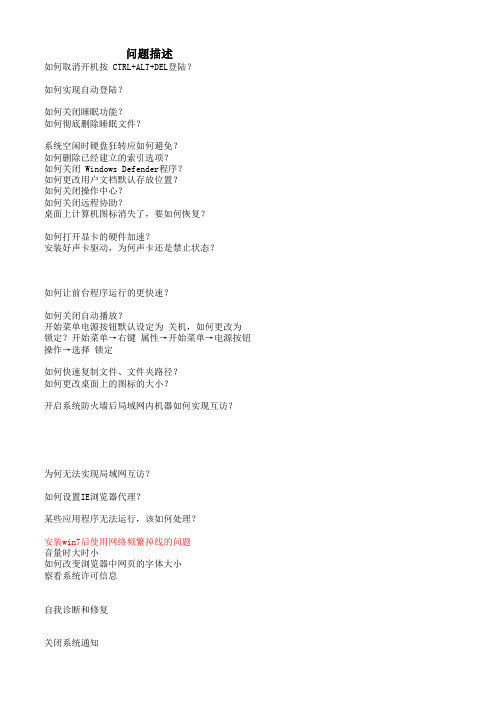
问题描述如何取消开机按 CTRL+ALT+DEL登陆?如何实现自动登陆?如何关闭睡眠功能?如何彻底删除睡眠文件?系统空闲时硬盘狂转应如何避免?如何删除已经建立的索引选项?如何关闭 Windows Defender程序?如何更改用户文档默认存放位置?如何关闭操作中心?如何关闭远程协助?桌面上计算机图标消失了,要如何恢复?如何打开显卡的硬件加速?安装好声卡驱动,为何声卡还是禁止状态?如何让前台程序运行的更快速?如何关闭自动播放?开始菜单电源按钮默认设定为 关机,如何更改为 锁定?开始菜单→右键 属性→开始菜单→电源按钮操作→选择如何快速复制文件、文件夹路径?如何更改桌面上的图标的大小?开启系统防火墙后局域网内机器如何实现互访?为何无法实现局域网互访?如何设置IE浏览器代理?某些应用程序无法运行,该如何处理?安装win7后使用网络频繁掉线的问题音量时大时小如何改变浏览器中网页的字体大小察看系统许可信息自我诊断和修复关闭系统通知关闭安全信息自动排列桌面图标关闭智能窗口排列使用虚拟磁盘(VHD)去除任务栏上的Windows Live Messenger高级磁盘整理创建新的锁定屏幕快捷方式微软改进了Windows7的硬件兼容性,但是部分旧机器用户反映,播放DVD时的音量很小甚至压根就没有Windows7中的XP虚拟模式是其一大创新,可以为用户提供XP和Windows 7两种操作体验。
既解决了旧版软件的兼容性问题,又能发挥Windows 7的新特性。
Windows媒体中心自启动尽管Windows7令人印象深刻,但是它不可避免的会出现崩溃的情况。
有时候,你想通过Windows诊断软件查看崩溃记录,但是发现Memory.dmp文件中并没有查到相关记录。
如何关闭用户帐户控制UAC?如何关闭系统保护?如何防止系统自动关闭硬盘?如何关闭磁盘碎片整理计划?.如何在开始菜单中显示运行?如何启用相机,摄像头或者扫描仪等设备?.如何让前台程序运行的更快速?文件反向选择的快捷键是什么?当新程序试图通过因特网连接防火墙(ICF)时,如何获得相应的通知?开启因特网连接防火墙(ICF)后局域网内机器如何实现互访?为何无法实现局域网互访?某些应用程序无法运行,该如何处理?安装中文语言包后,仍然会出现乱码要如何解决?Aero特效无法正常工作管理Aero Snap功能Windows 7无法iPhone 进行信息同步操作,特别是64位系统经常出现类似的问题。
(3) KIS v11.0安装注册教程win7

此教程适合win7 系统。
怎么知道我的电脑是XP系统还是WIN7系统?答:【桌面上在我的电脑(计算机)右键,选择属性,会看到Windows7、或windowsXP等类型字样,如果是Windows7字样即是Win7系统,反之亦然。
】==================================一、金蝶KIS专业版安装1. 解压缩并打开金蝶KIS专业版,双击运行KISSetup.exe文件来启动安装向导。
双击setup程序图标。
2. 执行安装向导中的“环境检测”功能,按提示完成环境安装直到系统提示可以安装专业版了。
环境更新完毕,单击“确定”按钮。
(如下图)注意:如果出现类似下面提示,说明运行环境不符合要求,按提示安装相应缺少的组件。
直到有下面的提示,说明可以安装了。
3.执行安装向导中的“安装金蝶KIS专业版”,安装程序将一步步地引导您完成安装。
单击“下一步”按钮。
单击“下一步”按钮。
单击“是”按钮。
可以不用更改,可以按默认的单击“下一步”按钮。
安装位置可按默认安装在C:盘,也可以只修改安装的盘符,如将C改为D,但不能修改后面的目录。
单击“下一步”按钮。
(“老板报表”可以选择安装,也可以不安装)安装程序自动运行。
兼容性提示――选择“运行程序”。
再一次兼容性提示――选择“运行程序”。
安装配置数据库继续安装单击“确定”,再单击“完成”按钮。
4、安装完成后需要重新启动计算机。
(一定要重启电脑)电脑重启后,刚进入桌面时,系统会继续安装没有完成的部分,直到安装结束。
————————————————————————————————————二、注册授权1、把右下角的 加密服务器关闭(在图标上右键-退出 )或者 到 任务管理器(任务管理器启动方法:同时按下键盘上的Ctrl Alt Delete 三个键—再选 启动任务管理器—进程) 找到并选中KISManager.exe 单击“结束进程”也可以关闭。
2、将注册授权目录中的BigNumVB.dll 复制到C:\WINDOWS\system32\目录中覆盖原文件。
win7系统修复

系统维护宝典Windows系统故障修复技巧125.42.48.* 1楼系统维护宝典 Windows系统故障修复技巧________________________________________ 2006年02月17日 08:24 天极yesky作者:思雨对于使用Windows XP操作系统的朋友来说,当操作系统出现崩溃或者使用时出现一些莫名其妙的错误时,一般都是采用重装系统或者使用Ghost进行系统恢复等方法。
但是使用这些方法各有缺陷,比如重新安装系统,则原来的系统设置和软件都必须重新安装,非常麻烦。
其实每一项系统错误都有方法能进行修复,并且Windows XP操作系统自带的系统修复功能也非常强大,通过它我们可以修复系统中的错误以及更新系统文件。
原来的系统设置和所安装的程序也不会改变。
本文中我们就从Windows操作系统相关故障来讲解修复技巧。
一、系统修复具体技巧1、修复Windows XP搜索功能Windows XP中的搜索助理是一个新功能,但是由于文件版本上的原因,好多朋友安装后却发现这个功能不好用。
跟我来,打开注册表编辑器,定位到[HKEY_CURRENT_USER\Software\Microsoft\Windows\CurrentVersion\Explorer\CabinetState],新建字符串值"Use Search Asst"="no"(如图1)。
修复Windows XP搜索功能查看C:\WINDOWS\SYSTEM32\下的SHELL32.DLL文件语言版本,中文(0804)、英文(0600)、新加坡中文(1004)、台湾中文(0409),将C:\windows\srchasst\mui\下的目录名原为0804或0409等改为与SHELL32.DLL语言版本相同的数字。
好,现在打开搜索助理,看看那只可爱的小狗出来没有!2、Windows XP系统启动功能修复方法当Windows XP无法以安全模式和其它启动选项启动时,可以试试以下两法。
用daemon如何安装win7系统
用daemon如何安装win7系统DAEMON T ools Pro是一个虚拟光驱软件,可以加载win7的iso 文件,然后进行安装。
那么用daemon如何安装win7系统呢?今天店铺与大家分享下daemon安装win7系统的具体操作步骤,有需要的朋友不妨了解下。
daemon安装win7系统方法首先,我们要在原来系统上安装虚拟光驱。
双击安装文件,会弹出安装程序的对话框:确定,点击下一步,一直到出现:选择免费许可,然后下一步,一直到:这里很重要,软件默认是安装到C盘的。
我们要更改一下,因为我们要将win7安装到C盘的,安装的时候会C盘的东东就不能用了,虚拟光驱也就不干活了。
所以我们要改到D盘或其他盘。
我就把程序装到D盘了。
(一个很好的习惯就是安装程序的时候都尽量不放到C盘去,这样可以保持C盘一直有足够的空间,不会拖慢系统速度)点击安装,然后等待。
O(∩_∩)o 哈哈。
中间可能提示开机启动、修改浏览器插件等等,确定就好了。
安装的过程需要重启一下,安装程序会自动分配一个地址给虚拟光驱,重启以后就装好了。
如果没有出现问题,恭喜你,第一步完成了。
接下来我们为安装win7做些准备。
其实就是为win7系统腾出空间来。
看看你的C盘有多少可利用空间。
Win7安装的时候需要至少6G以上的空间。
如果你的空间没有那么大的话就要删掉一些东西,否则是无法将win7安装到C盘的。
注意,不要删除系统文件,只是删除一些没有用的文件。
原来安装的软件都在Progarm Files文件夹里,因为安装win7以后这些原系统下安装的软件基本上都不能用了,所以还是可以删除的。
如果空间还是不够的话,建议用分区魔术师来帮忙,从别的盘腾出一点空间来填补到C盘。
关于分区魔术师的使用这里就不做介绍了。
我们开始安装win7。
双击虚拟光驱图标。
什么也没弹出来。
呵呵。
其实程序已经运行了。
在桌面右下角你可鼠标左键单击然后单击设备0:[G:]无媒体这里是选择光盘镜像文件,我们选择win7的光盘镜像然后打开(如果没有弹出这个界面也没有关系,只是因为你的系统没有设置光盘的自动播放功能,我们可以这样做:在我的电脑里有虚拟光驱的盘符,和现实中的光驱待遇是一样了,双击光驱盘符就可以进行安装。
修改Windows XP和Windows 7的Program Files的目录和默认目录(原创)
修改Windows XP和Windows 7的C:\Program Files的目录和默认目录第一节 述在Windows系统中,默认程序安装路径是“C:\Program Files”,要安装的软件多了会导致C盘臃肿不堪,但是每次安装程序的时候手动选择安装目录又觉得十分麻烦。
关于修改Windows默认安装目录的文章网上有很多,不过都是针对XP系统的,很多使用WIN7系统的朋友直接照搬过来,结果运行Win7自带的一些程序或新安装程序时会直接报错,说找不到路径等。
本文将指出修改WinXP和Win7的修改方法,供大家参考。
第二节 修改XP2.1方法一:命令修改(x64上要调整一下文件夹即可)2.1.1第1步:创建移动文件使用记事本创建一个文件,如:移动文件.bat里面内容如下:xcopy "C:\Program Files" "C:\PFXP\" /E /H /K /X /Y /Crmdir /s /q "C:\Program Files"mklink /J "C:\Program Files" "C:\PFXP"2.1.2第2步:使用光盘或U盘启动电脑使用“雨林木风 Ghost XP SP3 装机版 YN9.9 终结版”启动电脑后,双击执行上面的文件,该命令会将文件自动复制到你指定的目录。
移动完毕后,重新启动电脑。
2.1.3第3步:修改注册表进入Windows系统,创建记事本文件,如:修改注册表.reg,内容如下: [HKEY_LOCAL_MACHINE\SOFTWARE\Microsoft\Windows\CurrentVersion] "CommonFilesDir"="C:\PFXP\Common Files""ProgramFilesDir"="E:\PFXP"然后双击执行。
Windows7中安装软件及使用技巧
1常见软件安装问题1.1软件安装问题WIN7系统上安装软件时,有时会出现类似“错误1935 ...HRESULT: 0x800736FD”的错误提示,解决办法:修改注册表项,去除注册表大小限制,把RegistrySizeLimit的值修改为ffffffff即可:HKEY_LOCAL_MACHINE\System\CurrentControlSet\Control 项: RegistrySizeLimit 类型: REG_DWORD 值: 0xffffff (4294967295)问题原因:可能是注册表大小被限制了,由于安装了较多的软件,尤其一些大软件如ArcGIS,Visual Studio 2010,和MS Office等,往注册表中写入了太多信息,导致其他软件安装时无法继续往注册表写入信息,从而安装不成功,往往都是安装程序停止在某个进度不动了。
如果还是不能正常安装,可将Windows Modules Installer服务启动后再次尝试在安装Matlab 2009a时需要使用Adminitrator用户进行安装。
如果安装软件时提示以前有挂起的操作,则打开注册表找到如下所示的的键值:HKEY_LOCAL_MACHINE\SYSTEM\CurrentControlSet\Control\Session Manager删除其中的PendingFileRenameOperations项。
1.2user profile service服务未能登录,无法加载配置文件解决方法开机进入安全模式,在“运行”中输入”regedit”打开注册表,找到HKEY_LOCAL_MACHINE\SOFTWARE\Microsoft\Windows NT\CurrentVersion\ProfileList下同名文件夹,使用含”.bak”的替换不含的,重启电脑即可。
2使用技巧2.1设置文件预览简单来说,在打开该功能后,不用双击文件,只要单击将文件选中,文件的内容就会出现在资源管理器窗口右侧的预览窗格内。
win7技巧
双系统安装一、首先把windows XP的安装盘文件全部复制到电脑的一个文件夹下(非C盘)二、安装nLite-1.4.9.1(需要微软.net framework 2.0)三、在nLite内选择要安装的XP项目,或者精简它,同时制定这个XP未来安装的路径。
主要是windows、program files、Documents and Settings、Common Files这几个文件夹的安装路径一定要注意修改。
(在nLite内program files目录的指点会失效,需要随后安装XP完成后手工修改。
)这一步的目的是确保XP的所有文件夹(上面提到的4个)安装到C的一个目录里比如C:\winXP\四、打开nLite在XP安装包目录\I386下的WINNT.SIF文件查看:在文件中找到 [Unattended]将其下的TargetPath=“Windows”修改为TargetPath="\WinXP\Windows"同时在其下添加: ProgramFilesDir="\WinXP\Program Files" CommonProgramFilesDir="\WinXP\Program Files"\common Files"在I386中再找到HIVESFT.INF文件,同样用记事本打开。
找到DEFAULT_PROFILES_DIR="%SystemDrire%Documents and Settings"将其修改为DEFAULT_PROFILES_DIR="%SystemDrive%\WinXP\Documents and Settings" 保存。
五、用任意win PE系统启动电脑,用它的图形化界面安装用nLit制定了WINNT.SIF文件的XP,安装时会有安装路径的修改选项注意修改,比如改成:\WinXP\Windows,其它选项随意。
- 1、下载文档前请自行甄别文档内容的完整性,平台不提供额外的编辑、内容补充、找答案等附加服务。
- 2、"仅部分预览"的文档,不可在线预览部分如存在完整性等问题,可反馈申请退款(可完整预览的文档不适用该条件!)。
- 3、如文档侵犯您的权益,请联系客服反馈,我们会尽快为您处理(人工客服工作时间:9:00-18:30)。
通常情况下,要是用户没去进行修改的话,系统安装软件程序默认的安装位置都是在系统盘上,但是过多的软件安装在系统盘上只会加重系统盘的负担,拖慢系统的运行速度,为了避免这种情况出现,用户可以自定义默认程序安装位置,还系统盘更多的空间。
操作步骤:
1、执行开始—运行—打开—regedit命令
2、打开注册表编辑器,依次展开
HKEY_LOCAL_MACHINE—SOFTWARE—Microsoft—Windows—CurrentVersion分支
3、在注册表编辑器的右边找到ProgramFilesDir数值,并修改其默认键值。
在这里我们就能任意修改我们自己想要默认程序安装的位置了,然后修改数值数据即可。
简单的三个小步骤,用户就可以自己动手来修改默认程序安装位置了,一方面用户可以很熟悉地找到自己安装软件的位置,另一方面可以减轻系统盘的负荷,这是一个两全其美的操作方法哦。
